Går iPhone eller iPad raskt tom for batteri? Virker det som om du alltid lader den? Problemer med batterilevetiden kan stamme fra alle slags problemer, men ett av dem kan være at du har for mange apper som kjører i bakgrunnen. Dette betyr at apper automatisk oppdaterer og laster ned innhold når de ikke er åpne.
Men du trenger ikke la appene oppdateres i bakgrunnen. Du kan slå den av. Det er enkelt å begrense appens mulighet til å oppdatere og laste ned innhold når den ikke er åpen kan gjøres på en av to måter. Den første er ved deaktivere alle apper, og den andre er av deaktiverer bare visse apper.
Vær imidlertid advart om at når du begrenser noen av appene dine fra å oppdatere i bakgrunnen, vil du ikke kunne bruke dem igjen før du endrer tillatelsen. Hver gang du vil bruke appen riktig, må du endre innstillingen og deretter sette den på igjen hvis du fortsatt ikke vil at appen skal oppdateres i bakgrunnen.
Deaktiverer alle apper
Du kan begrense alle apper fra å kjøre i bakgrunnen. Dette betyr at det ikke spiller noen rolle om det var en app som fulgte med telefonen din, eller du valgte å laste den ned. Den oppdateres ikke i bakgrunnen før du endrer begrensningsinnstillingene. Nedenfor er trinnene for å gjøre en generell begrensning på appoppdatering.
- Åpne Innstillinger-appen.
- Når appen åpnes, trykk på Generelt-alternativet. Den har et ikon som ligner på Innstillinger-appen.
- En ny meny kommer opp. Trykk på Oppdater bakgrunnsapp.
- En ny skjerm vises med et alternativ som heter Background App Refresh og en skyveknapp. Skyv knappen til av-posisjon. Når du har gjort det, blir knappen grå.
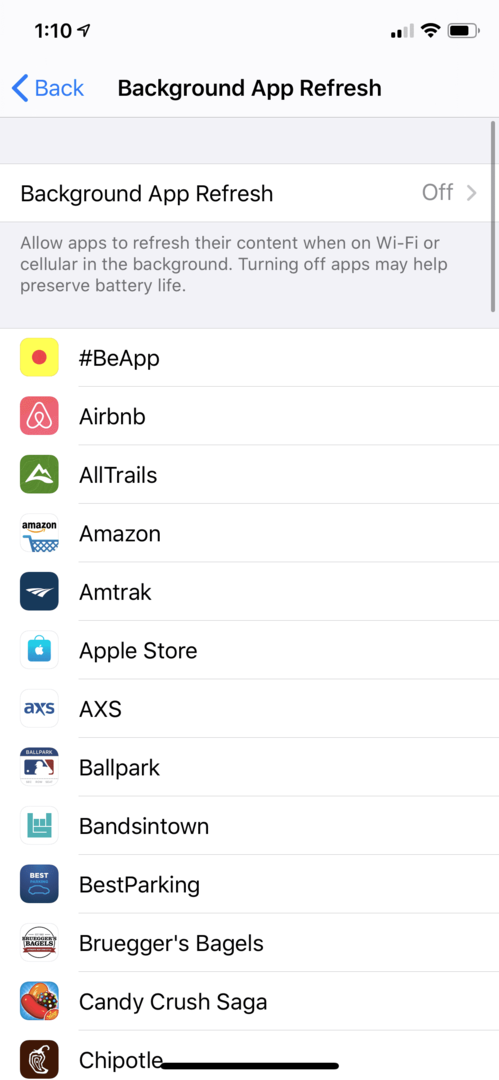
Deaktivering av enkelte apper
Hvis du ikke vil begrense alle appene dine, kan du velge hvilke som ikke skal oppdateres i bakgrunnen. Dette vil gjøre det slik at du holder appene du ofte bruker åpne for bruk mens de andre bare vil være der til du trenger dem. Nedenfor er trinnene for å begrense oppdateringstillatelser til bare enkelte apper.
- Åpne Innstillinger-appen.
- Trykk på alternativet Generelt. Den vil ha et ikon som ligner på Innstillinger-appen.
- En ny skjerm kommer opp. Trykk på Begrensninger.
- Trykk på Aktiver begrensninger.
- Hvis dette er første gang du bruker restriksjoner, må du velge en 4-sifret PIN-kode. Du vil bruke denne PIN-koden til å legge til eller fjerne eventuelle begrensninger i fremtiden.
- Gå deretter gjennom listen over appene dine. Skyv knappen til Av-posisjon for appene du ikke vil oppdatere i bakgrunnen.
- Når du trenger å fjerne begrensningene til en app, kom bare tilbake til denne skjermen og skyv knappen til På-posisjonen. Du må angi PIN-koden din for å gi appen tilgang igjen.
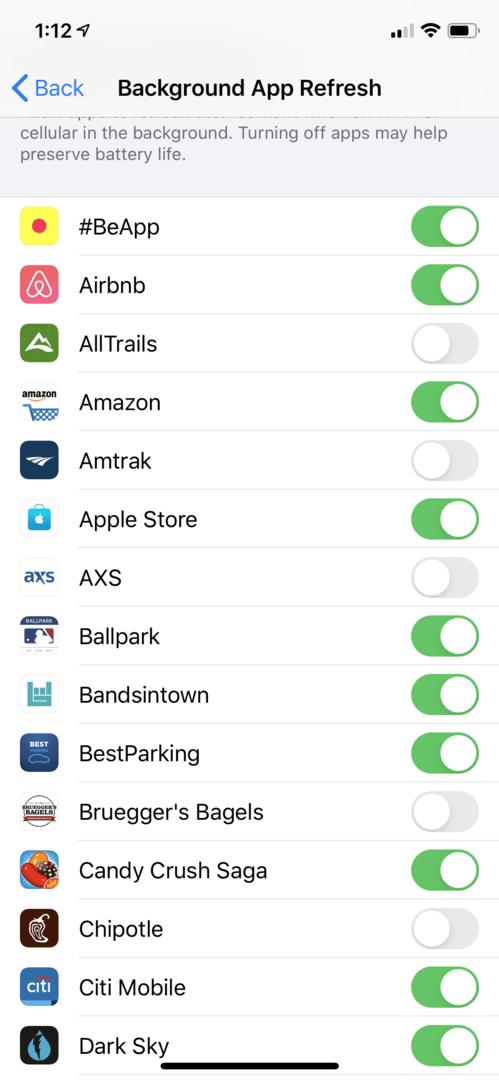
Det kan raskt gjøres å stoppe appene dine fra å oppdateres i bakgrunnen. Men du må bestemme om du vil ha en generell begrensning eller bare spesifikke apper. Husk at når du ikke tillater en app å oppdatere i bakgrunnen, vil du ikke kunne bruke appen før du endrer innstillingen. Å begrense apper kan hjelpe deg med å spare batterilevetid og data. Men hvis dette ikke endrer hvor raskt batteriet blir brukt, kan det være på tide å vurdere andre årsaker til lavt batteri.